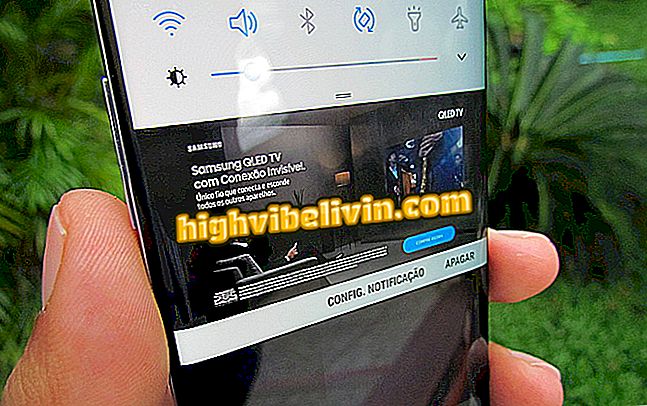Dell-muistikirja: BIOSin määrittäminen käynnistääksesi USB: n
Kuluttajien, jotka haluavat käynnistää Dell-muistikirjan käyttämällä kynä-asemaa tai muuta USB-laitetta, on päästävä BIOS-asetukseen, joka vastaa tietokoneen perustoimintojen suorittamisesta. Järjestelmän käynnistysjärjestyksen muuttaminen voi olla hyödyllistä Windows-, Linux- tai tärkeän työkalun asentamisessa.
Tuotemerkin omaavissa kannettavissa tietokoneissa prosessi on suhteellisen yksinkertainen ja helppo suorittaa. Tarkista alla olevista riveistä vaiheittainen ohje, jolla voit määrittää Dell-kannettavan BIOSin käynnistymään USB: stä. Opetusohjelma tehtiin Dell Inspiron 14 5000 -sarjassa, mutta se koskee lähes kaikkia amerikkalaisen valmistajan laitteita.
Dell-kannettavan BIOSin päivittäminen

Lisätietoja Dellin Notebook BIOS: n asentamisesta käynnistääksesi USB: n
Ensinnäkin on tärkeää huomata, että sinun täytyy olla hyvin varovainen, kun huomaat tietokoneen BIOS-järjestelmää. Kaikki virheelliset muutokset saattavat heikentää kannettavan tietokoneen suorituskykyä. Joten vain vaihda BIOS-asetus, jos sinulla on täysi luottamus siihen, mitä olet tekemässä.
Vaihe 1. Kytke kynäohjain tai USB-asema Dellin kannettavan tietokoneen vastaavaan tuloon.

Liitä USB-muistitikku tai USB-asema Dell-tietokoneeseen
Vaihe 2. Käynnistä kone uudelleen. Voit tehdä tämän valitsemalla aloitusvalikosta, joka sijaitsee vasemmassa alakulmassa, napsauttamalla On / Off-kuvaketta ja sitten "Restart";

Käynnistä Dell-muistikirja uudelleen
Vaihe 3. Kun Dell-logo tulee näkyviin, paina F2-näppäintä useita kertoja.

Paina F2-näppäintä siirtyäksesi Dellin kannettavan tietokoneen BIOSiin
Vaihe 4. Etsi BIOS-pääikkunassa "Boot sequence" -vaihtoehto;

Selaa kuvassa näkyvän vaihtoehdon kohdalle
Vaihe 5. Tarkista sitten "Perintö" -ruutu ja aseta "USB-muistilaite" luettelon ensimmäiseen kohtaan.

Dellin Notebook BIOSin määrittäminen käynnistääksesi USB: n
Vaihe 6. Käytä vain muutoksia napsauttamalla "Käytä" -painiketta;

Tallenna muutokset napsauttamalla kuvassa mainittua painiketta
Vaihe 7. Lopeta napsauttamalla "Poistu";
Ready! Jos kaikki tapahtuu odotetulla tavalla, seuraavassa käynnistyksessä voit jo käyttää kynäkäyttöä tai mitä tahansa USB-laitetta Dell-kannettavan käynnistämiseen.
Mikä kannettavan tietokoneen linja: Onko se parempi Dell tai HP? Tutustu.